
A Windows 10 rendszerint meglepően jól működik a régebbi és az alulteljesített PC-ken, de néha mindannyian lassabb számítógépes teljesítményt tapasztalhatunk..
Még akkor is, ha számítógépe jól működik, sok felhasználó mindig keresi a Windows PC-k teljesítményének javításának lehetőségeit. Ennek nyilvánvaló módjai vannak; vásároljon szilárdtestalapú meghajtót vagy adjon hozzá RAM-ot. Sajnos mindkét lehetőség meglehetősen drága. Sőt, sok régebbi laptop 4 GB RAM-mal van felszerelve, így ezek a fejlesztések nem mindig érhetők el. Szerencsére, ha van olyan tartalék flash meghajtója vagy memóriakártyája, amelyet nem használ, javíthatja a Windows 10 teljesítményét anélkül, hogy drága hardvereket kellene vásárolnia..
A Microsoft a Windows Vista elindítása óta beépített egy funkciót a Windowsba, melynek neve „ReadyBoost”. Annak ellenére, hogy a funkció már régóta jelen van a rendszerben, sok felhasználó számára ismeretlen a képesség javítani a számítógép teljesítményét egy külső flash meghajtó használatával. Szerencsére, ha van olyan USB flash meghajtója vagy SD-kártyája, amely nincs használatban, akkor könnyedén bekapcsolhatja a ReadyBoost szolgáltatást, és további költségek nélkül javíthatja a teljesítményt..
A ReadyBoost a Windows funkcióval együtt működik - SuperFetch, lehetővé teszi az adatok gyorsítótárazásának gyorsítását a leggyakrabban használt alkalmazásokból. A Windows alapvetően ugyanezt csinálja a rendszermemória felhasználásával, de a ReadyBoost felszabadítja a RAM memóriát azáltal, hogy lehetővé teszi, hogy a flash tárhely a RAM helyett a feladatot kezeli..
Mielőtt elkezdené, néhány kisebb fenntartással. A ReadyBoost által kínált teljesítményjavítások száma számítógépekenként eltérő lehet. Alacsonyabb PC specifikáció (gyenge számítógép) sokkal több fejlesztést kap, mint a csúcskategóriás számítógépek. Valójában a sok RAM-mal és SSD-vel rendelkező számítógép teljesítményének javítása olyan csekély lesz, hogy valószínűleg nem is lesz észrevehető. Ez a leghasznosabb a Windows 10 és alacsony RAM memóriakártyákkal rendelkező régebbi laptopok esetén, legfeljebb 4 GB-ra korlátozva.
Egy másik szempont, amelyet figyelembe kell venni, hogy az USB flash meghajtó vagy az SD kártya sebessége befolyásolja a teljesítmény javulását. Egy újabb, gyorsabb flash meghajtó jobb, mint egy régi flash meghajtó, amelyre ön nem emlékszik, hogy miként tűnt fel).
Hasonlóképpen, ha úgy dönt, hogy kipróbálja a ReadyBoost SD-kártyaolvasóval, fordítson nagy figyelmet az SD-kártya osztályára. Az SD-kártya osztály egy szám, amelyet általában egy címkére nyomtatnak, amely jelzi az olvasási / írási sebességet. Ennek érdekében tanácsos magasabb osztályt használni. Ha lehetséges, használjon 10. osztályú SD-kártyát, míg a lassabb kártya továbbra is működni fog. Ha a régi flash meghajtó vagy az SD-kártya túl lassú ahhoz, hogy minimális teljesítményjavulást biztosítson, a Windows üzenet jelenik meg: „Ez az eszköz nem használható.”.
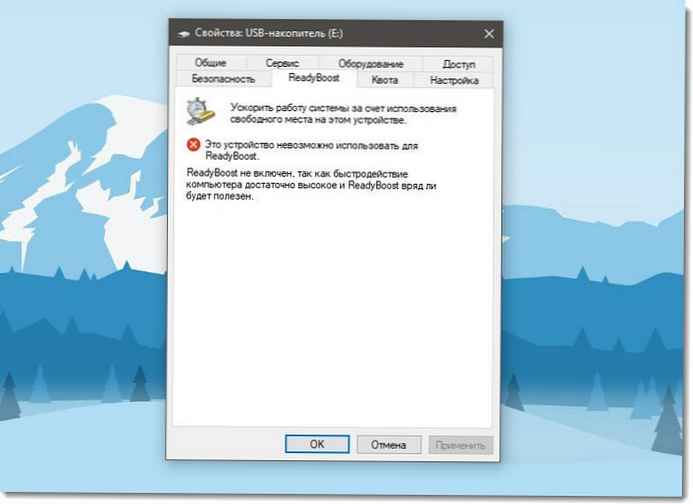
A ReadyBoost engedélyezése a Windows 10 rendszeren:
- Helyezzen be egy USB meghajtót (vagy SD-kártyát) a számítógépbe.
- Ugrás az Intézőbe.
Keresse meg a kívánt USB meghajtót a listában, kattintson rá a jobb gombbal, és válassza a "Formázás ..." lehetőséget. Állítsa be a paramétereket az alábbiak szerint:
- Fájlrendszer: NTFS.
- Elosztó egység mérete: 4096 byte.
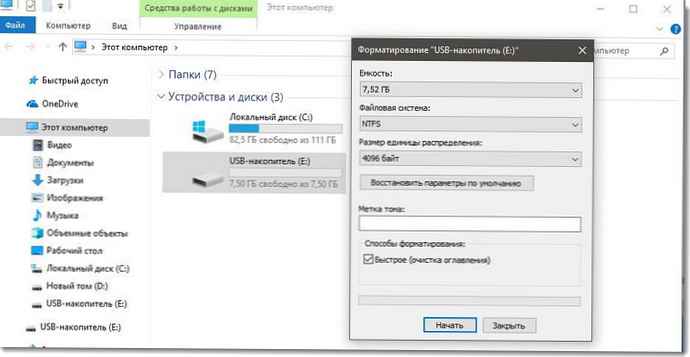
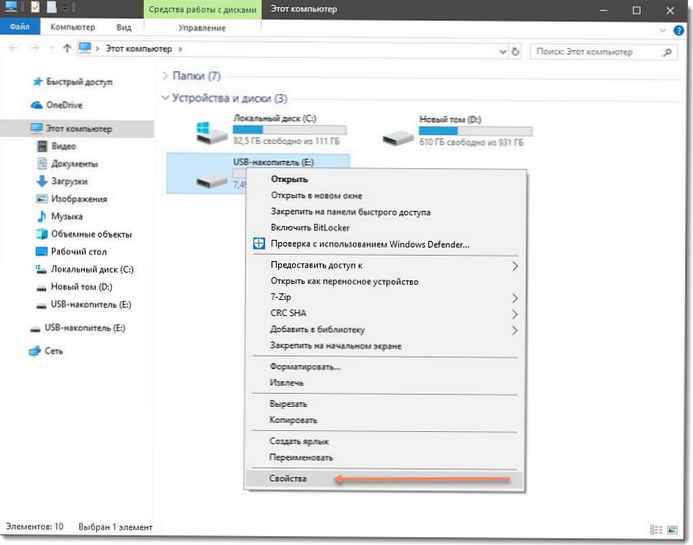
- A meghajtó tulajdonságai között lépjen a "ReadyBoost" fülre.
- Válassza a "Használja ezt az eszközt" lehetőséget.
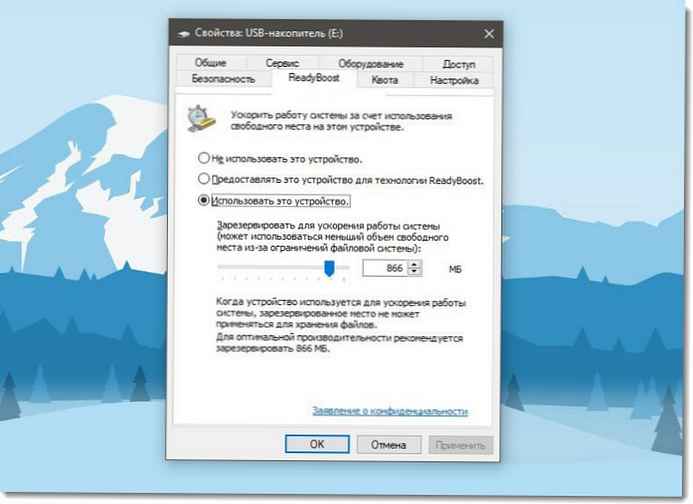
Használhatja a Windows által javasolt fenntartott terület mennyiségét, vagy maga is kiválaszthatja a ReadyBoost terület mennyiségét.
- Kattintson az Alkalmaz gombra.
Ez minden. Mint már említettem, az új számítógépek teljesítményének javulása nem lesz jelentős, de ha több éves Windows 10 laptopot használ, észre kell vennie a rendszer teljesítményének enyhe javulását, különösen a gyakran használt alkalmazások vagy programok betöltésekor vagy indításakor..




![[Windows 10] A hangjelzés bekapcsolása a Num Lock és a Caps Lock gomb megnyomásakor.](http://telusuri.info/img/images/[windows-10]-kak-vklyuchit-zvukovoj-signal-pri-nazhatii-klavish-num-lock-i-caps-lock.jpg)






